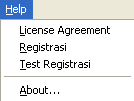Setting BEX Client

Klik dulu Icon Client008 nya

Isi IP Servernya brapa? Nomor Clientnya jgn lupa.
Klo dah kelar, Klik Save & Ok, Klik Auto Start-Up, & Restart
Nah setelah kelar restart, ntar masup ke layar login
Klik Admin, masukin passwordnya

Nah ini tampilan berikutnya. Menu Admin di sisi client
Admin [Setting]

Nama File = logo.bmp (default : ikan2.jpg)
Posisi kiri = 0
Posisi kanan = 0
Tombol yg gw idupin = Prepaid & Member (default semua)
Text Scroll = Terserah lu orang maw isi apaan
Nomor Client = Nomer client tu komputer lah
Yg pasti klo 1, jangan tulis 01. Komputer 2 jangan tulis 02. Suka bikin server BEX jadi d0d0L)
IP Address = IP Address billing
Port Address = Gw sih biarin default aja
Automatic Shutdown = Bila gak digunakan mati dalam xx menit.
Active Message = Biarin aja kecentang. Jadi klo Client tsb restart/billing mati ada laporan keserver.
Abis setting, Klik Save, Test, Save, Close.
Admin [Administrator]

Atur dah klo maw di "lock" kinerja PC Clientnya. Biar gak bisa diisengin sama user
Kalo ngerti... monggo disetting. Klo bingung, pake aja WinLOCK
Masih bingung jg? Antepin aja
Tapi gw rasa mah itu simple kali ye nyetingnye
Hide Shutdown Restart = Bila dicentang, yg gw buletin akan hide.
Admin [Terminal]

Nama Alias Client = Klo gw sih biasa pake WSxx. Klo kalian mau bisa juga pake nama net xx (namawarnetxx)
IP Address Billing Server = Biarin aja klo gak diganti IPnya mah
Nomor Client = Samain kek Aliasnya. Klo WS1, berarti 1.
Klik Save, Cek Alias, Save, Close
Admin [Admin-2]

No Right Click on the Desktop = Gak bisa klik kanan di desktop
Disable Taskbar Setting = Gak bisa klik kanan taskbar - properties
Hide Drive A = Menyembunyikan drive A
Hide Drive C = Menyembunyikan drive C
Hide Drive D = Menyembunyikan drive D
Hide Drive E = Menyembunyikan drive E
Hide All Drive = Menyembunyikan semua drive
Mode Extended = Gw lom nyoba ini buat apaan
Remove My Computer = Ilangin My Computer
Remove My Documents = Ilangin My Documents
Disable Control Panel = Gak bisa akses ke Control Panel
Username & Password untuk Auto Logon = Buat auto startup windows
Show Drive = Buat kembaliin klo disembunyiin all drivenya.
Close = Tutup window settingan
Admin [Exit Client]

Abis klik Admin, masupin password Admin Client. Trus klik Exit client, masupin password Exit Client.
Nah... pas mau exit, kan ada banyak password tuh. Bingung yak liatnya?
Q : Buat apa sih sebenernya itu yah?
A : Password tersebut digunakan bila... Client gak mau terhubung ke Server.
Q : Trus perlu gitu diganti?
A : Admin yg cerdas pasti ganti.
Q : Koq? Buat apa? Bikin pusing aja koleksi password?
A : Lah... Klo usernya iseng... dia pernah baca ini tutorial or install BEX, dia copot aja RJ-45nya. Udah gt... masukin 008. Lewat gak tuwh client?
Password Admin Client = Ada 2 kolom atas bawah. Isi keduanya. Klik Set Active
Password Exit Client = Ada 2 kolom atas bawah. Isi keduanya. Klik Set Active
Admin Security = Ada 3 kolom. 1 Old. 2 New. Yang Old kosongin aja (default jgn ada tanda * sama sekali), New kolom 1 & 2 harus sama passwordnya. Klo udah, klik Set Active
Security Client = Setelah diisi passwordnya (kosongkan default).
Disable Auto Run Start-Up = Buat menonaktifkan Client BEX saat masuk windows
Exit Client = Tuk menutup billing client
Tombol Restart = Buat restart komputer
Tombol Cancel = Buat menutup frame Exit Clientnya
N/B : Sumber diambil dari http://billingexplorer.blogspot.com/

 Menampilkan status billing client
Menampilkan status billing client Penting buat user. Kenapa? Klo di komputer itu ada Keylogger or program iseng laennya? Kan bisa didestroy
Penting buat user. Kenapa? Klo di komputer itu ada Keylogger or program iseng laennya? Kan bisa didestroy Disconnect billing or not
Disconnect billing or not Cuman nampilin Nama Warnet + Alamat doank
Cuman nampilin Nama Warnet + Alamat doank